3 meilleures façons de transférer de la musique de l’iPhone vers l’ordinateur
‘Comment puis-je transférer de la musique de l’iPhone vers l’ordinateur ? Je veux écouter mes chansons préférées sur mon PC, mais je ne trouve pas de moyen de transférer de la musique de l’iPhone vers l’ordinateur.
Il y a quelque temps, un de mes amis m’a posé cette question car il voulait savoir comment transférer de la musique de l’iPhone vers l’ordinateur. Au début, vous pourriez également avoir du mal à transférer de la musique de l’iPhone vers le PC, de l’iPhone à l’ordinateur portable, ou vice versa. Cependant, en vous aidant des bons outils, vous pouvez facilement gérer et transférer de la musique sur iPhone sans tracas. Dans ce guide, nous vous apprendrons comment transférer de la musique de l’iPhone vers l’ordinateur de 3 manières différentes.
Partie 1 : Transférer de la musique de l’iPhone vers l’ordinateur à l’aide d’iTunes
Étant donné qu’iTunes est également développé par Apple, de nombreux utilisateurs font appel à son aide pour transférer de la musique de l’iPhone vers l’ordinateur. Comme vous le savez, iTunes est un outil disponible gratuitement. Par conséquent, vous pouvez transférer gratuitement de la musique de l’iPhone vers un ordinateur à l’aide d’iTunes. Cependant, vous ne pourrez transférer que les chansons achetées de l’iPhone vers l’ordinateur. Néanmoins, vous pouvez apprendre à transférer de la musique de l’iPhone vers le PC en suivant ces étapes :
1. Pour commencer, connectez votre iPhone à l’application et lancez la dernière version d’iTunes.
2. La plupart du temps, iTunes reconnaît automatiquement la présence de nouveau contenu sur l’appareil. Il y a de fortes chances que vous receviez également l’invite suivante, demandant de transférer de la musique de l’iPhone vers le PC. Cliquez simplement sur le bouton ‘Transférer’ pour copier les articles nouvellement achetés.
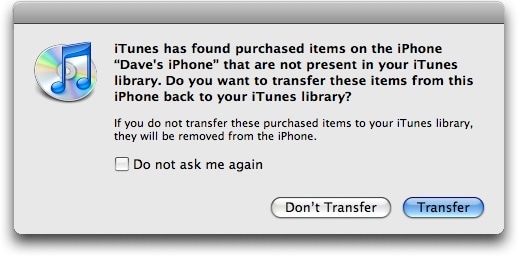
3. Si vous ne recevez pas l’invite, attendez que votre appareil soit détecté par iTunes. Ensuite, allez dans son menu Fichier et cliquez sur l’option Transférer les achats depuis l’iPhone.
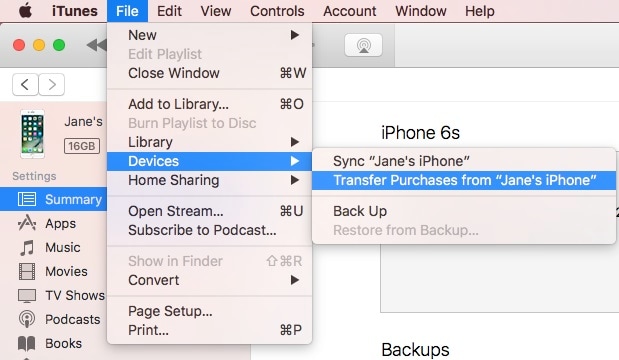
4. Étant donné que les fichiers achetés sont cryptés, iTunes peut parfois vous demander d’autoriser votre ordinateur à les lire. Pour ce faire, allez dans Comptes > Autorisation et choisissez Autoriser l’ordinateur.
En suivant cette solution, vous pourrez transférer des chansons de l’iPhone vers un ordinateur déjà acheté sur votre appareil.
Partie 2 : Transférer de la musique de l’iPhone vers l’ordinateur à l’aide de DrFoneTool
Comme vous pouvez le voir, iTunes est livré avec de nombreuses complications et n’est pas un moyen idéal pour copier de manière transparente de la musique d’un iPhone vers un ordinateur ou vice versa. Pour avoir une expérience sans tracas et transférer librement vos données entre l’ordinateur et l’iPhone, utilisez simplement DrFoneTool – Gestionnaire de téléphone (iOS). Dans le cadre de la boîte à outils DrFoneTool, il offre une solution 100% sécurisée et fiable pour déplacer vos données entre votre ordinateur et votre appareil iOS. Non seulement pour transférer de la musique de l’iPhone vers l’ordinateur, DrFoneTool – Phone Manager (iOS) peut également être utilisé pour déplacer d’autres fichiers comme Photos, des vidéos, des livres audio, des contacts, des messages et bien plus encore.
Il s’agit d’un logiciel complet de gestion d’appareils qui vous permettra d’ajouter, de supprimer et de gérer vos données assez facilement. Vous pouvez directement transférer de la musique de l’iPhone vers le PC à l’aide de DrFoneTool – Gestionnaire de téléphone (iOS) ou reconstruire également votre bibliothèque iTunes. Nous avons discuté de ces deux solutions ici.

DrFoneTool – Gestionnaire de téléphone (iOS)
Transférer de la musique d’un iPhone à un ordinateur sans iTunes
- Copiez votre musique, vos photos, vos vidéos, vos contacts, vos SMS, vos applications, etc. sur l’ordinateur en quelques secondes.
- Restaurez les sauvegardes de l’ordinateur vers votre iPhone/iPad/iPod.
- Un clic pour transférer des données d’un smartphone à un autre.
- Supprimez les données de l’iPhone dont vous n’avez plus besoin sur l’ordinateur
- Transférer des données entre vos appareils iOS et iTunes
1. Transférer de la musique de l’iPhone vers l’ordinateur
Pour apprendre à transférer directement de la musique de l’iPhone vers l’ordinateur, vous pouvez suivre ces étapes :
1. Pour commencer, téléchargez DrFoneTool – Phone Manager (iOS) depuis son site officiel sur votre Windows ou Mac. Après avoir exécuté la boîte à outils, accédez à son service ‘Phone Manager’.

2. Connectez votre appareil iOS au système et votre appareil sera détecté automatiquement. Une fois détecté, vous pouvez voir son instantané.

3. Pour copier de la musique de l’iPhone vers l’ordinateur, accédez à son onglet ‘Musique’.

4. Ici, vous pouvez parcourir tous les fichiers musicaux de votre appareil iOS et les données seront classées en différentes catégories pour votre commodité. Vous pouvez facilement trouver les fichiers dans le panneau de gauche.
5. Ensuite, cliquez sur les fichiers musicaux que vous souhaitez transférer et cliquez sur l’icône Exporter. À partir de là, vous pouvez choisir d’exporter les fichiers sélectionnés directement vers un PC ou iTunes.

6. Cliquez sur ‘Exporter vers PC’ et parcourez l’emplacement où vous souhaitez stocker les fichiers. Cela lancera automatiquement le processus de transfert.
2. Reconstruire la bibliothèque iTunes
En plus d’apprendre à transférer de la musique de l’iPhone vers le PC, vous pouvez également utiliser DrFoneTool – Phone Manager (iOS) pour reconstruire la bibliothèque iTunes en une seule fois. Pour le faire, suivez ces étapes:
1. Connectez votre iPhone à l’ordinateur et lancez l’application. Sous son module ‘Phone Manager’, vous obtiendrez l’interface suivante. Cliquez sur ‘Transférer le support de l’appareil vers iTunes’.

2. Cela analysera automatiquement votre appareil et vous indiquera le type de données pouvant être transférées. Sélectionnez simplement et cliquez sur le bouton ‘Démarrer’.

3. Les fichiers sélectionnés seront copiés de votre iPhone vers iTunes en un rien de temps.

De cette façon, vous pouvez facilement transférer gratuitement de la musique de l’iPhone vers l’ordinateur, sans les acheter plusieurs fois sur différents appareils.
Partie 3 : Transférer de la musique de l’iPhone vers l’ordinateur en streaming
Il s’agit d’un moyen non conventionnel de transférer des chansons de l’iPhone vers l’ordinateur. Il existe des tonnes d’applications qui peuvent vous aider à diffuser des données de votre téléphone vers un PC. L’un de ces outils est Apowersoft Phone Manager qui peut vous aider à transférer de la musique de l’iPhone vers l’ordinateur via le streaming.
1. Pour implémenter cette méthode, commencez par télécharger et lancer l’outil Apowersoft sur votre PC.
2. Maintenant, connectez votre ordinateur et votre iPhone au même réseau Wifi.
3. Accédez au Centre de contrôle sur votre téléphone et activez Airplay.
4. Sélectionnez votre ordinateur et activez l’option de mise en miroir.
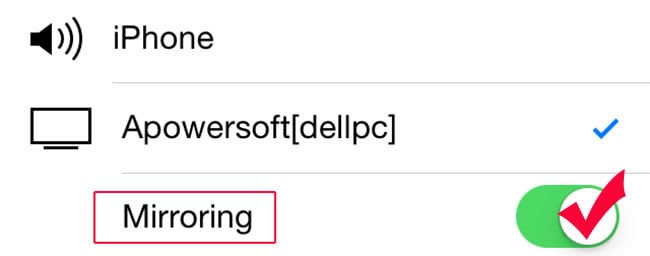
5. Après cela, vous pouvez écouter n’importe quelle chanson sur votre iPhone. Il sera également lu automatiquement sur votre ordinateur.
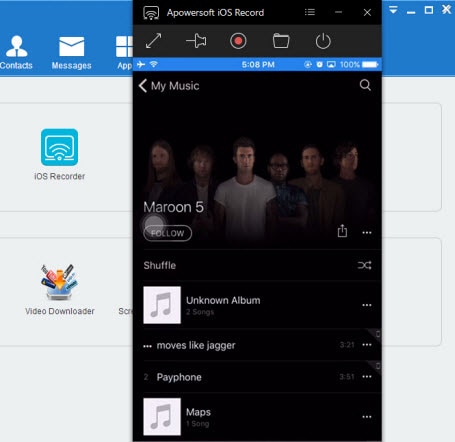
Maintenant que vous connaissez trois façons différentes de transférer de la musique de l’iPhone vers le PC, vous pouvez facilement répondre à vos besoins. Comme vous pouvez le voir, DrFoneTool – Phone Manager (iOS) fournit la meilleure solution pour transférer des chansons de l’iPhone vers l’ordinateur et vice versa. Ce serait un outil tout-en-un pour gérer votre appareil sans utiliser aucune autre application. Essayez-le et assurez-vous d’avoir une expérience de smartphone sans tracas.
Derniers articles

